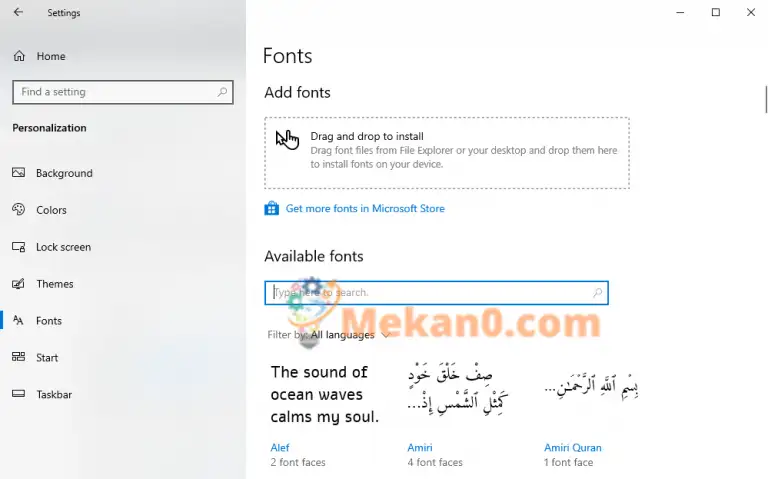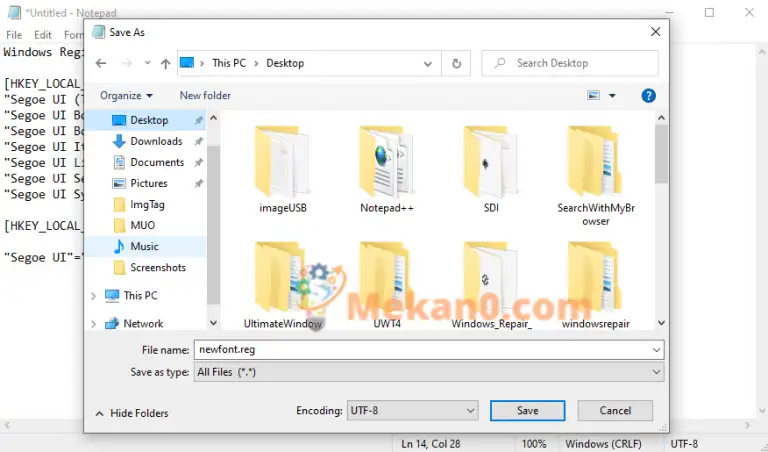በዊንዶውስ 10 ወይም በዊንዶውስ 11 ውስጥ ነባሪውን ቅርጸ-ቁምፊ እንዴት መለወጥ እንደሚቻል
በዊንዶውስ 10 ወይም በዊንዶውስ 11 መሳሪያዎ ላይ ነባሪውን ቅርጸ-ቁምፊ በቀላሉ መለወጥ ይችላሉ ። እንዴት እንደሆነ እነሆ-
- ወደ ይሂዱ የመነሻ ምናሌ , "ማስታወሻ ደብተር" ብለው ይተይቡ እና በጣም ጥሩውን ተዛማጅ ይምረጡ.
- ከዚህ በታች የተጠቀሰውን ኮድ በማስታወሻ ደብተር ላይ ባለው መጣጥፍ ውስጥ ይለጥፉ።
- መተካት "አዲስ-ቅርጸ-ስም" አሁን መጠቀም የሚፈልጉትን የቅርጸ-ቁምፊ ስም.
- የማስታወሻ ደብተር ፋይልን በቅጥያ ያስቀምጡ .reg .
- ለውጦቹን ለማጠናቀቅ ፋይሉን ያሂዱ.
በስርዓተ ክወናህ ከሚታወቀው ቅርጸ-ቁምፊ አሰልቺ ነህ?
ምንም እንኳን ነባሪ ቅርጸ-ቁምፊዎች በ ማይክሮሶፍት - Segoe UI ለዊንዶውስ 10 ፣ ለዊንዶውስ 11 የ Segoe UI ልዩነት - በስክሪኑ ላይ በጣም ጥሩ ይመስላል ፣ አሰልቺ ከሆንክ መፍታት አይጠበቅብህም። በተለይም የዊንዶውስ መዝገብ ቤትን በመጠቀም በቀላሉ መቀየር ይችላሉ.
እንዴት እንደሆነ እንማር።
በዊንዶውስ 10 ወይም በዊንዶውስ 11 ውስጥ ነባሪውን ቅርጸ-ቁምፊ እንዴት መለወጥ እንደሚቻል
መዝገቡን ማረም ከመጀመርዎ በፊት፣ መጀመሪያ ምትኬ እንደያዙት እንዲያረጋግጡ እንመክርዎታለን። በምትኩ, ይችላሉ የአጠቃላይ ስርዓቱን ምትኬ ይፍጠሩ መደበኛ የወር አበባ ምንም ይሁን ምን ማድረግ አለብዎት.
የመዝገቡን ምትኬ ካስቀመጡ በኋላ፣ ቅርጸ-ቁምፊውን ለመቀየር የሚከተሉትን ደረጃዎች ይከተሉ።
- ወደ አሞሌው ይሂዱ በመነሻ ምናሌው ውስጥ ይፈልጉ , ማስታወሻ ደብተር ይተይቡ እና ማስታወሻ ደብተር ለመክፈት ምርጡን ግጥሚያ ይምረጡ።
- ከዚህ በታች ያለውን ኮድ ይቅዱ እና ወደ ማስታወሻ ደብተር አርታኢ ይለጥፉ።
Windows Registry Editor version 5.00 [HKEY_LOCAL_MACHINE\SOFTWARE\Microsoft\Windows NT\CurrentVersion\Fonts] "Segoe UI (TrueType)" = "Segoe UI Bold (TrueType)" = "Segoe UI Bold Italic" (TrueType) "Segoe UI Italic (TrueType)" = "" "Segoe UI Light (TrueType)" = "" "Segoe UI Semibold (TrueType)" = ""የሴጎ ዩአይ ምልክት (እውነተኛ ዓይነት)" = "" [HKEY_LOCAL_MACHINE] ክሮሶፍት\SoftWARE Windows NT\ CurrentVersion\Font Substitutes] "Segoe UI" = "NEW-FONT-NAME"
- ከላይ ባለው ኮድ ውስጥ ይተኩ "አዲስ-ቅርጸ-ስም" ለመጠቀም ከሚፈልጉት ቅርጸ-ቁምፊ ጋር። ኮዱን ለማግኘት ወደ ይሂዱ ቅንብሮች > ግላዊነት ማላበስ > ቅርጸ-ቁምፊዎች . ከዚያ ሆነው አሁን ለመጠቀም የሚፈልጉትን ቅርጸ-ቁምፊ ይምረጡ። ለምሳሌ, ቅርጸ-ቁምፊውን እንጠቀማለን Times ኒው ሮማን እዚህ. ለመጠቀም የሚፈልጉትን ቅርጸ-ቁምፊ ላይ ጠቅ ያድርጉ እና ስሙን በNEW-FONT-NAME ምትክ ይለጥፉ እና እርስዎ መሄድ ይችላሉ።
- ፋይልን ጠቅ ያድርጉ > ማስቀመጥ አስቀምጥ እንደ እና ተቆልቋይ ምናሌውን ያዘጋጁ እንደ አይነት አስቀምጥ በሁሉም ፋይሎች ላይ.
- የተፈለገውን የፋይል ስም ያስገቡ ነገር ግን በቅጥያው ማለቁን ያረጋግጡ .reg .
- ጠቅ ያድርጉ አስቀምጥ .
ሲጨርሱ አሁን ያስቀመጡትን .reg ፋይል ይክፈቱ። የማስጠንቀቂያ ንግግር ታያለህ ነገር ግን አትደንግጥ። ችላ ይበሉ እና በመጫን ለውጦችዎን ይቀጥሉ አዎ" . ለውጦችዎን የሚያረጋግጥ ንግግር ያገኛሉ።
ጠቅ ያድርጉ ሞው . ለውጦችዎን ለማጠናከር በቀላሉ ኮምፒተርዎን እንደገና ያስጀምሩትና ጨርሰዋል።
ነባሪውን ቅርጸ-ቁምፊ በዊንዶውስ 10 ወይም ዊንዶውስ 11 ይለውጡ
እንደምናየው, በዊንዶውስ 10 ወይም በዊንዶውስ 11 ውስጥ ቅርጸ-ቁምፊን መቀየር ቀላል ሂደት ነው. በለውጦቹ ከመቀጠልዎ በፊት፣ የመመዝገቢያ ቦታዎን ብቻ ማስቀመጥዎን ያረጋግጡ፣ እና እርስዎ ደህና ይሆናሉ።